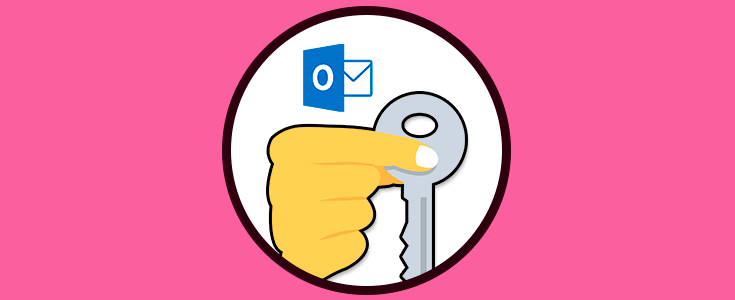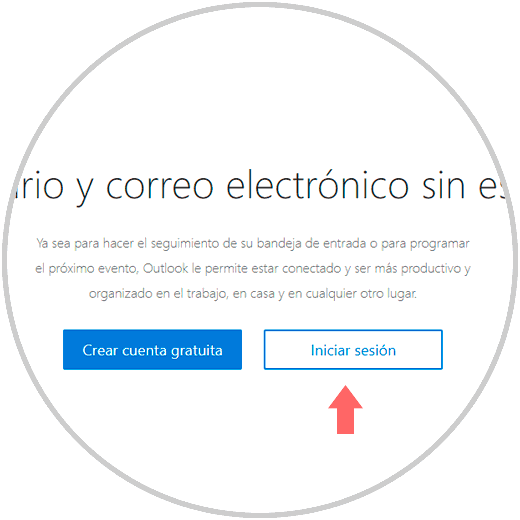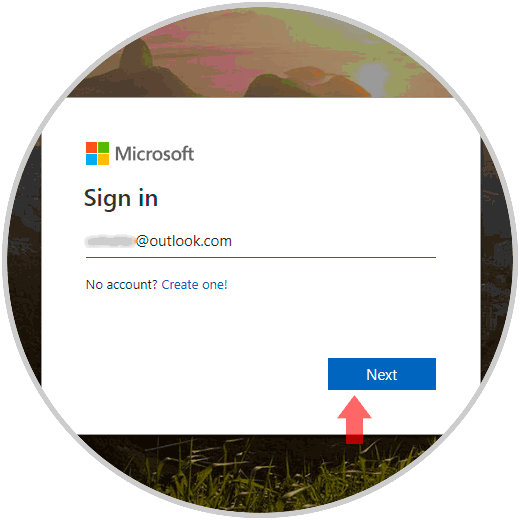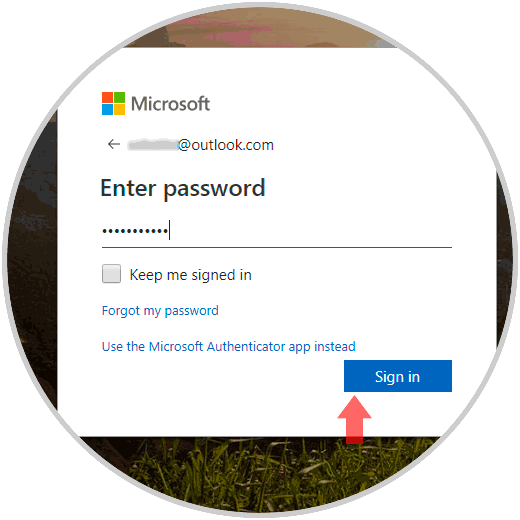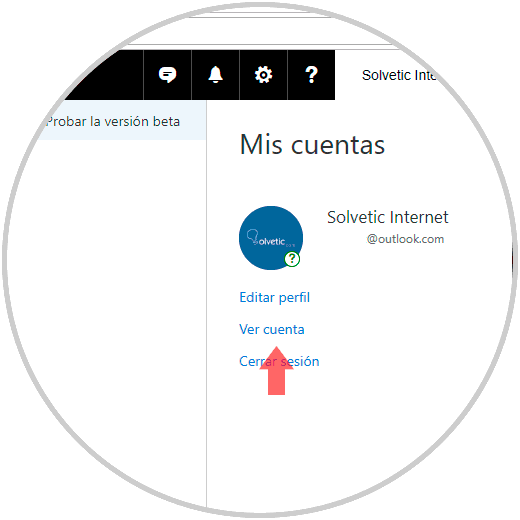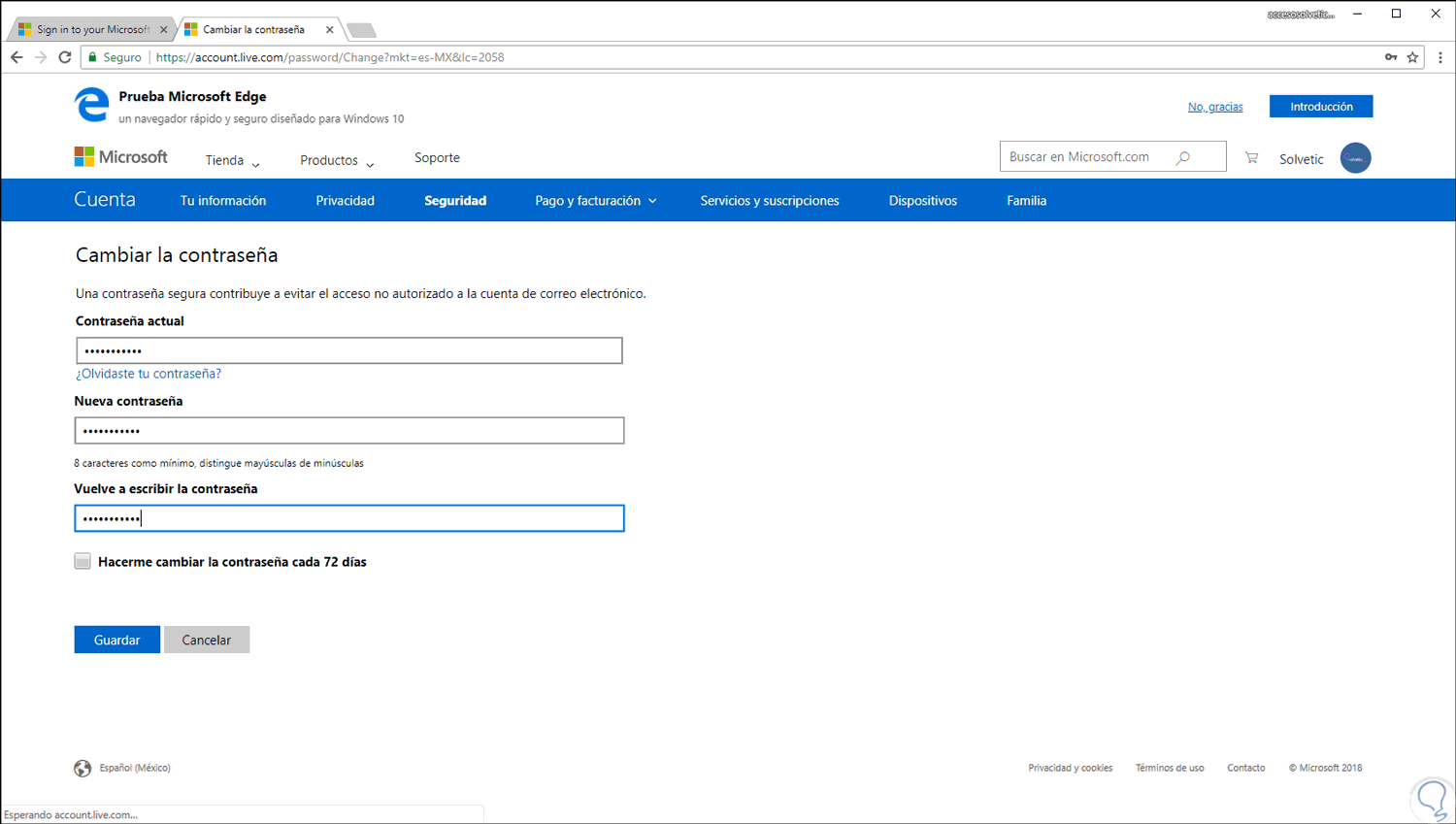Outlook es una de las plataformas de correo más usadas hoy en día gracias a sus diversas prestaciones no solo para el envío y recepción de correos electrónicos sino a sus funciones de calendario, reuniones y contactos. Una de las buenas prácticas que como usuarios de Outlook debemos llevar a cabo es cambiar la contraseña con cierta frecuencia para que de este modo no seamos victimas de suplantación de identidad o de temas similares donde la privacidad puede verse afectada.
A través de este tutorial aprenderemos a cambiar la contraseña en Outlook y así añadir ese nivel de seguridad recomendado.
Modificar contraseña en Outlook.com desde Windows 10
Para esto, accederemos al siguiente enlace de Outlook:
Veremos la siguiente ventana donde pulsaremos en el botón “Iniciar sesión”:
En la siguiente ventana ingresaremos el correo electrónico a modificar:
Pulsamos en “Siguiente” e ingresamos la respectiva contraseña de acceso:
Pulsamos en el botón “Sign in” para acceder a nuestra cuenta de correo. Ahora, daremos clic en nuestra imagen de perfil ubicada en la esquina superior derecha y en las opciones desplegadas seleccionamos la línea “Ver cuenta”:
En la nueva ventana desplegada, vamos la sección “Seguridad” donde veremos lo siguiente:
Allí pulsamos en el botón “Cambiar contraseña” y será desplegada la siguiente ventana emergente donde ingresaremos tanto la contraseña actual como la nueva a asignar. Pulsamos en el botón “Guardar” para aplicar los cambios.
Con este sencillo método, hemos modificado la contraseña de Outlook para adquirir mayor seguridad en la navegación.